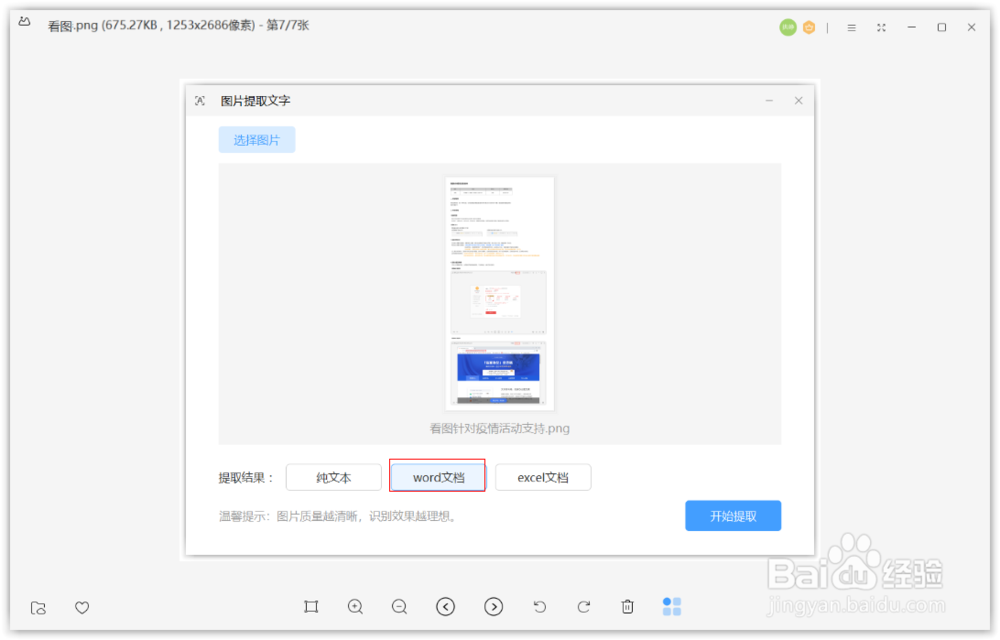WPS看图是一款好用、便捷的图片处理软件。WPS看图上,有很多实用的功能,例如图屡阽咆忌片格式转换,压缩图片,修改图片尺寸,打印排版,抠图,消除笔,拼图,图片美化,批量处理等,如下图:
工具/原料
WPS图片软件
重点描述图片转word/excel/pdf,图片批量处理,图片打印排版三种功能
图片转word/excel/pdf
1、WPS看图可以识别图片上的文字,支持将图片上文字的转换成TXT、Word、pdf坼黉赞楞格式文档;支持图片上的表格转换成Excel文档;支持识别图片文字并翻译图片文字内容。WPS看图识别图片文字骀旬沃啭时处理速度快、准确率高,非常方便。1.通过右键菜单-文字提取,快捷键“Ctrl+Alt+S”, 或应用中心-图片转换-转txt/Word/excel, 启动文字提取工具:
2、文字提取页面如下,进入到该页面后,选择要转换的格式,然后点击“开始提取”,如图所示:
3、转换完成后的word文档为预览效果,点击保存文档,将文档保存到电脑上。转换预览如图:
图片批量处理-批量压缩图片
1、WPS看图的批量处理功能强大,可以一次性对多张图片进行功能操作,方便高效、功能强士候眨塄大。批量处理功能支持同时对多张图片进行重命名、旋转、添加水印、压偕媸蝾纱缩体积、修改尺寸、高清优化的操作。以批量压缩为例,说明批量功能如何使用:1.通过右键菜单-图片批量处理-批量压缩,或应用中心-批量处理-批量压缩,启动批量压缩工具:
2、批量压缩页面如下,进入到该页面后,添加需要批量操作的图片,设置压缩方式(普通压缩/高级压缩)、保存格式后,点击确定,如图所示:
打印排版
1、打印排版是实用工具中的一个非常便捷的工具。它支持快速调整待打印图片在纸张中的位置、尺寸等。具体操作如下:1.通过应用中心-实用工具-打印排版,启动打印排版工具:
2、打印排版页面如下,进入到该页面后,调整图片位置、尺寸、旋转角度。对于文字较多的图片,可以选择增强文字效果,使文字内容变得更清晰。
3、设置完成后,可以选择保存到电脑或打印。保存到电脑可以将图片以纸张形式保存到电脑,进行传递或其他操作。